Un par de semanas han pasado desde la llegada del rediseño de Gmail, pero ha sido hasta hace unos pocos días que algunas de sus principales funciones han comenzado a estar disponibles para todos los usuarios. Una de ellas es el Modo Confidencial que permite configurar un tiempo determinado de disponibilidad de algunos correos que enviemos.
Como parte de esta nueva edición de nuestra sección Xataka Basics México, hoy les vamos a enseñar cómo usar el nuevo Modo Confidencial de Gmail y enviar correos que se autodestruyen.
Un día, una semana, un mes...
Lo primero que debemos hacer es activar la nueva interfaz de Gmail, ya les hemos mostrado cómo. Una vez con el rediseño, pulsamos la opción de escribir un nuevo correo y veremos un icono que nos permitirá configurar la vigencia del mensaje en cuestión.
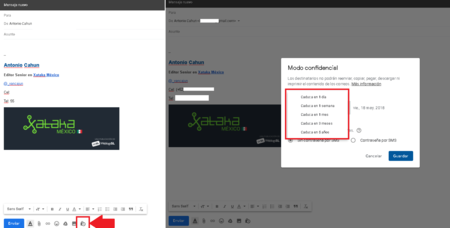
Al activar la opción, nos permitirá elegir entre un día, una semana, un mes, tres meses o cinco años como vigencia del correo. Además, nos indica que el o los destinatarios "no podrán reenviar, copiar, pegar, descargar ni imprimir el contenido de los correos". .Para mayor seguridad podemos configurar la solicitud de una contraseña que será entregada por mensaje de texto.
Hicimos la prueba del Modo Confidencial activando la contraseña por SMS. Al recibir el correo se verá en la bandeja como a continuación mostramos, y será necesario presionar el botón para recibir la contraseña, introducirla y posteriormente ver el mensaje.
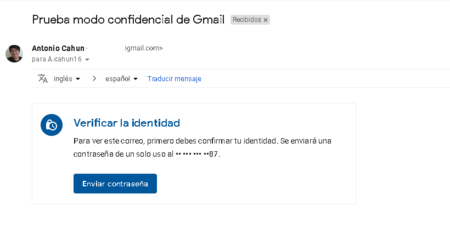
Una vez recibida la contraseña en el número que el remitente registra al momento de enviar el correo, la introducimos en el sistema y podemos acceder al contenido del mensaje. Importante mencionar que un aviso en la parte inferior nos deja saber cuánto tiempo el correo estará disponible.
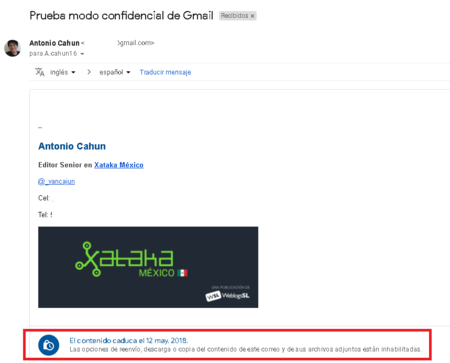
También es medular mencionar que para que el remitente pueda ver el contenido deberá tener activa la nueva interfaz de Gmail sino este modo seguro no tendrá efectividad. Además, en ambos casos, tanto móvil como escritorio, es posible hacer capturas de pantalla del contenido del correo.
Finalmente, en caso de cambiar de opinión y querer revertir el tiempo, bastará con revocar el acceso al correo desde la bandeja de elementos enviados del remitente. Se mostrará un botón tomo este y al presionarlo, tomará solo unos segundos para que el contenido deje de estar disponible para el destinatario.

Desde la misma locación podemos volver a activar el acceso al contenido.
Finalmente, de momento el nuevo Modo Confidencial solo es accesible desde escritorio, pero es de esperar que en breve la renovación de interfaz, así como las nuevas funciones lleguen a las versiones móviles de Gmail.
Portada | Engadget





